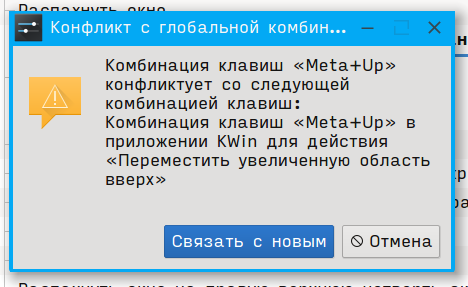Алексей Федорчук
Для начала надо заметить, что тайлинг в KDE появился очень давно, чуть ли не раньше, чем возникли первые тайловые менеджеры окон. Только он не назывался этим красивым словом, а именовался так: Распахнуть окно на… ту или иную часть экрана — половинку или четвертинку, левую или правую, верхнюю или нижнюю. И по умолчанию осуществлялся исключительно с помощью мыши — перетаскиванием окна к соответствующему краю или углу экрана. Что меня всегда страшно раздражало, и я эту функцию отключал, снимая отметки с боксов в разделе Края экрана, который имеет место быть в модуле Поведение рабочей среды секции Рабочая среда в Параметрах системы:
Возможности тайлинга окон я оценил в полной мере во время работы в среде Cinnamon — причём тайлинга, управляемого с клавиатуры. И мы с Мануалом закопались с Maui и ихним KDE, то вспомнили о «мышином» его тайлинге. И одновременно подумали: а нельзя ли в этой среде управлять им с клавиатуры?
Оказалось, что очень даже можно, хотя по умолчанию такая возможность предусмотрена не была. Для её включения потребовалось в Параметрах системы перейти в модуль Комбинации клавиш секции Рабочая среда, там открыть раздел Глобальные комбинации клавиш, и в подразделе KWin отыскать группу нужных опций — например, по ключевому слову «Распахнуть»:
По умолчанию хоткеи для опций управления тайлингом, как уже говорилось, не определены от слова «никак». Так что мы просто приписали им свои, мнемонически (для нас с Мануалом) очевидные, значения. То есть те, что мксимально близки привычным нам по среде Cinnamon. Возникающие при этом конфликты с предопределёнными клавишными комбинациями мы обычно разрешали в пользу собственных:
Результаты приведены на следующем скриншоте:
Ещё одна функция, восхитившая меня в среде Cinnamon — возможность переключения её в режимы экспонирования всех рабочих столов и всех открытых окон стола текущего (последний в терминологии Cinnamon называется масштабированием). Оказалось, что подобные режимы есть и в KDE, отыскать их можно в том же самом пункте KWin по ключевому слову «Показать»:
Режимов таких в KDE даже больше, и по умолчанию им приписаны комбинации горячих клавиш. Так, Ctrl+F8 переключает экран в режим экспозиции рабочих столов:
Комбинация Ctrl+F9 вызывает режим экспозиции окон текущего рабочего стола:
А к Ctrl+F10 приписан, так сказать, интегрирующий режим — экспозицию всех открытых окон со всех рабочих столов:
Имеется ещё и режим экспозиции окон одного класса, но классы у нас с Мануалом не задействованы.
О режиме экспозиции рабочих столов следует добавить, что в нём можно перетаскивать открытые окна между столами, во-первых. А во-вторых, в нём есть возможность «на лету» добавлять или убирать рабочие столы — для этого служат кнопки в правом нижнем углу экрана,
Плюс и Минус, соответственно. Щелчок левой кнопкой мыши переключает на рабочий стол под курсором. Щелчки средней и правой кнопками — помещают окно под курсором на всех рабочих столах, повторный ЛКМ и СКМ — возвращает его на рабочий стол исходный.